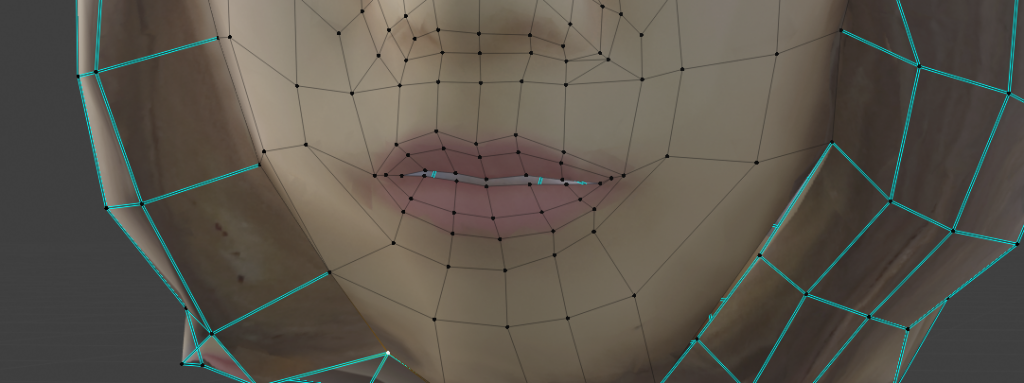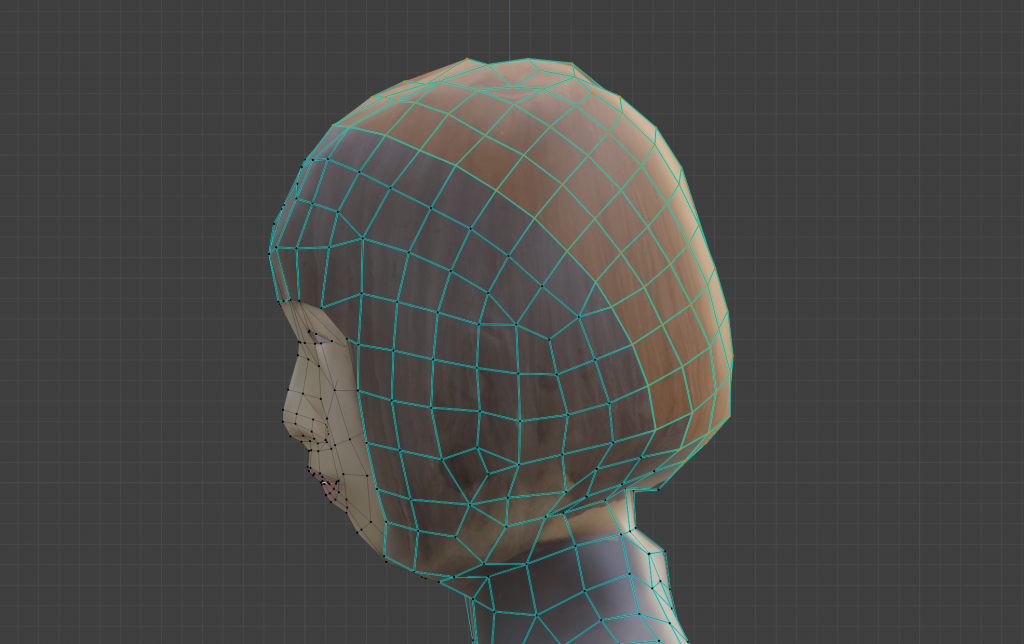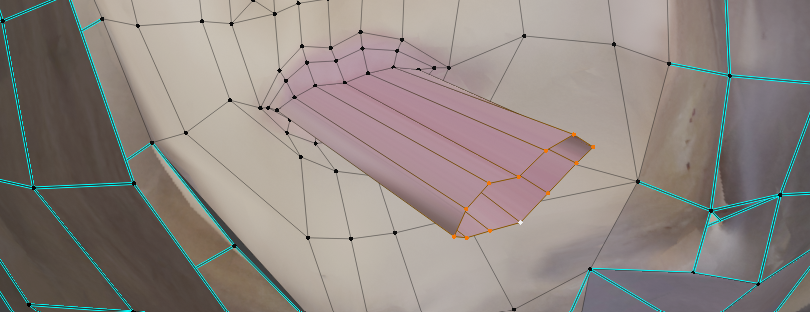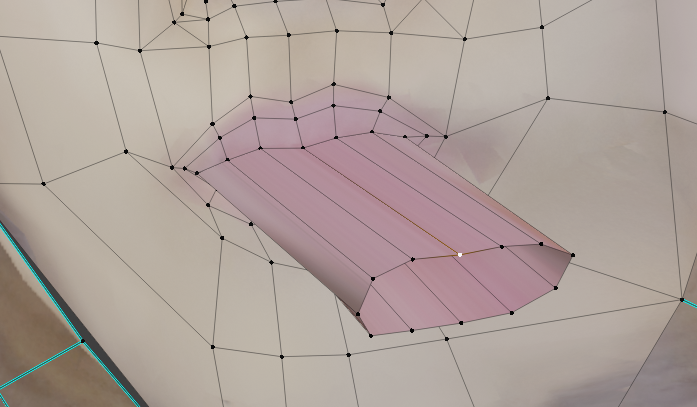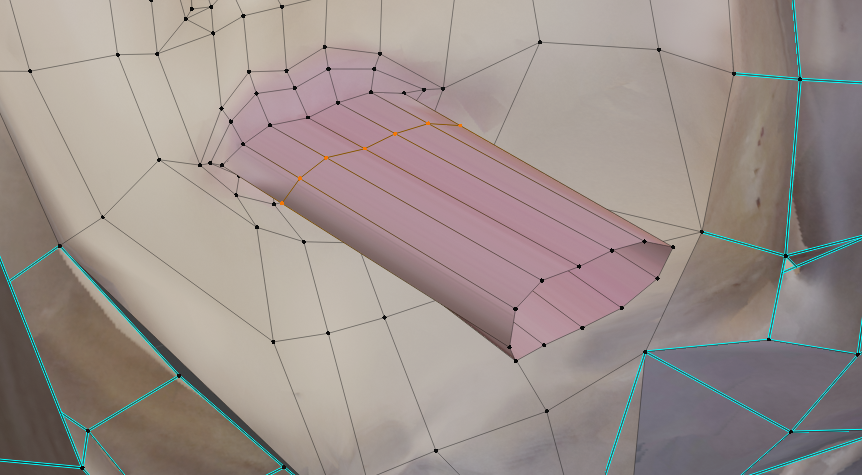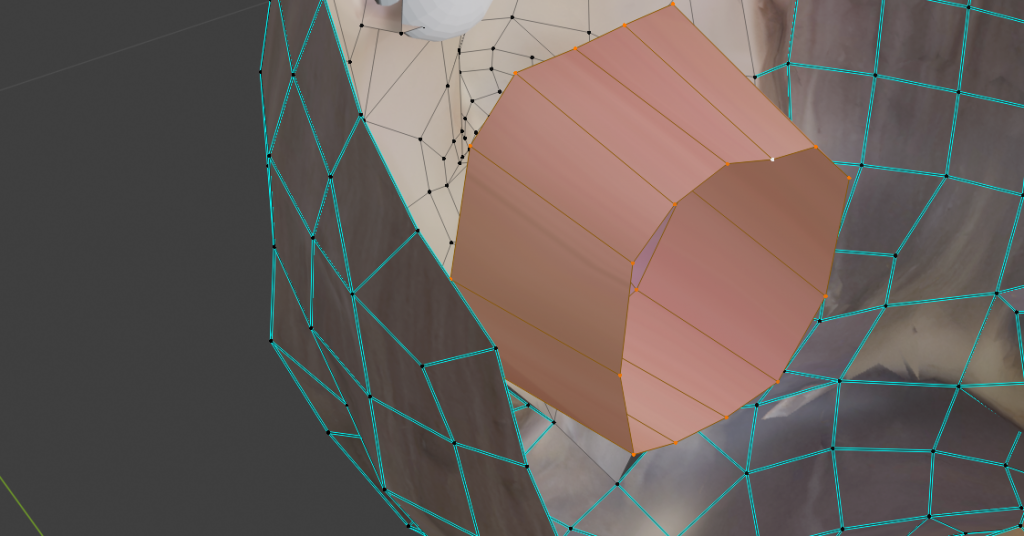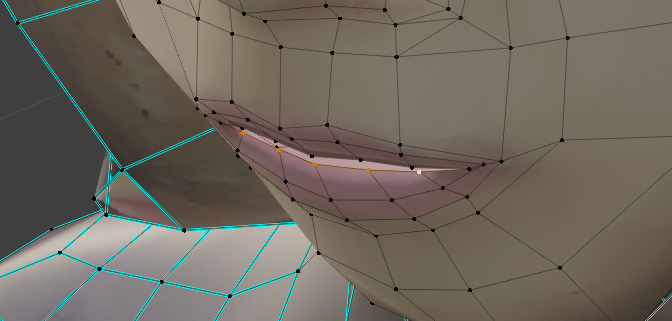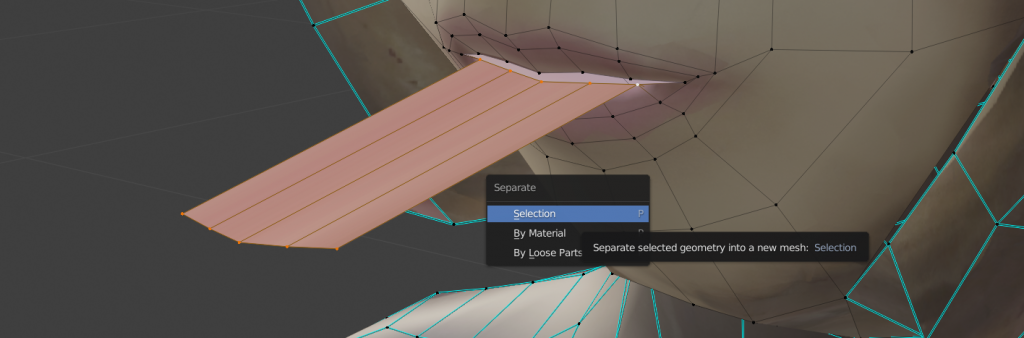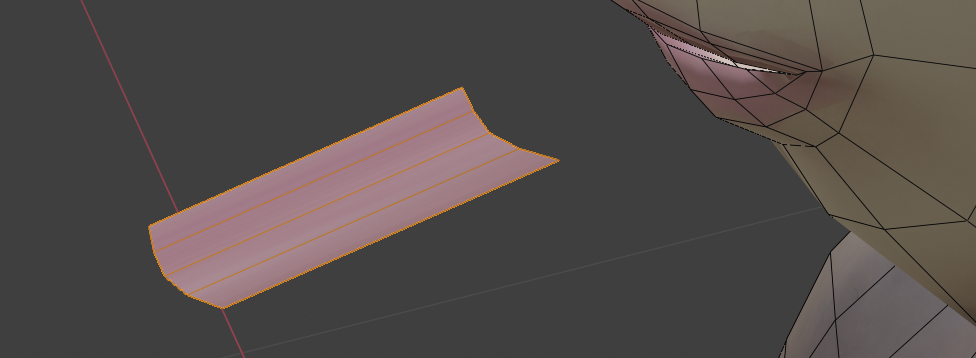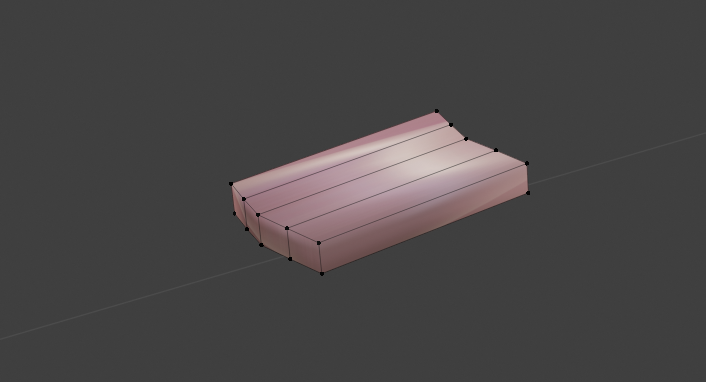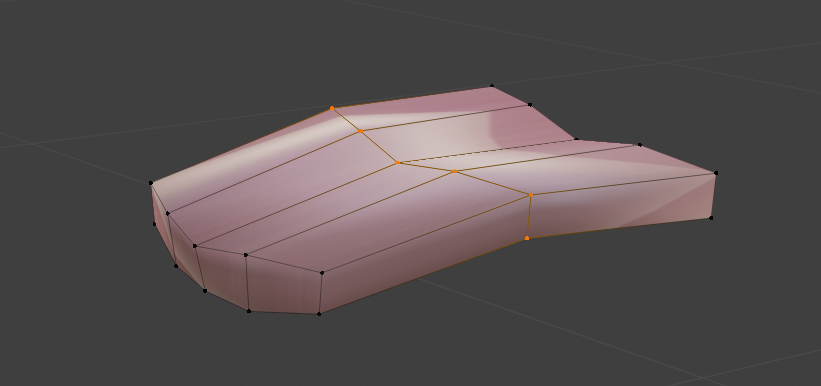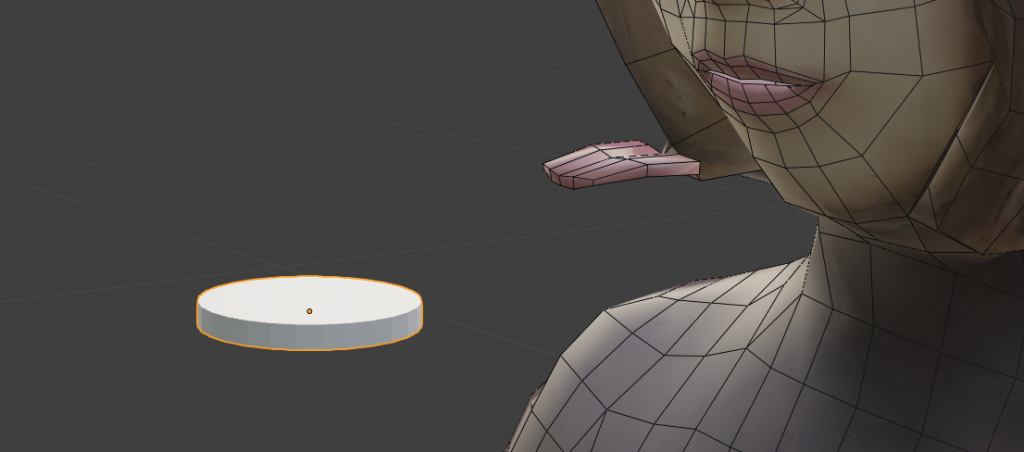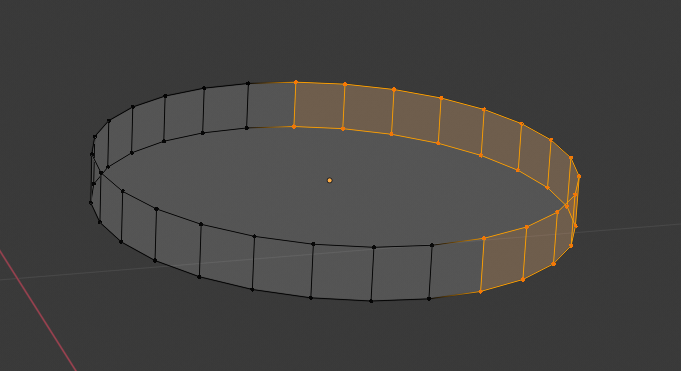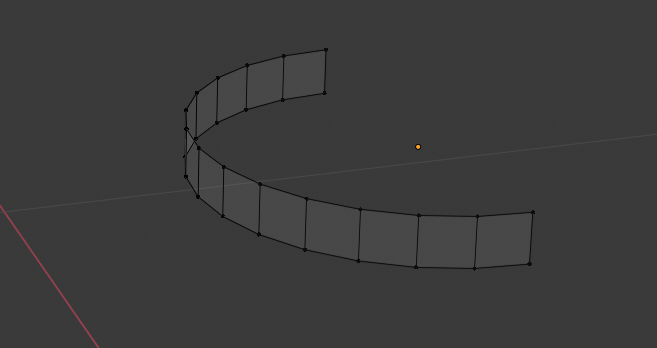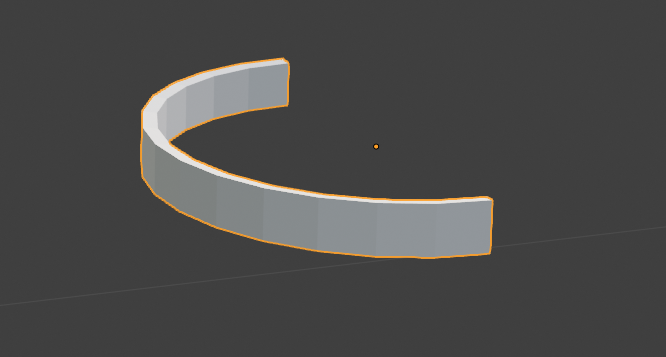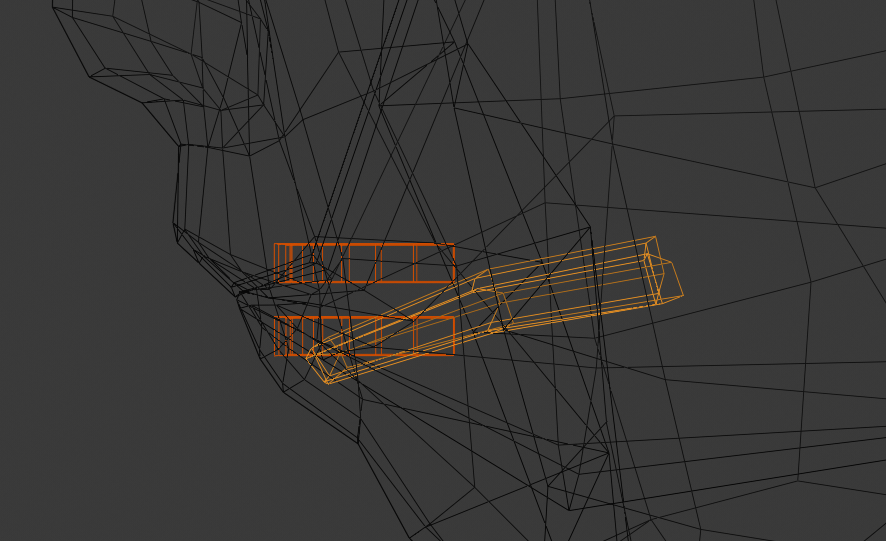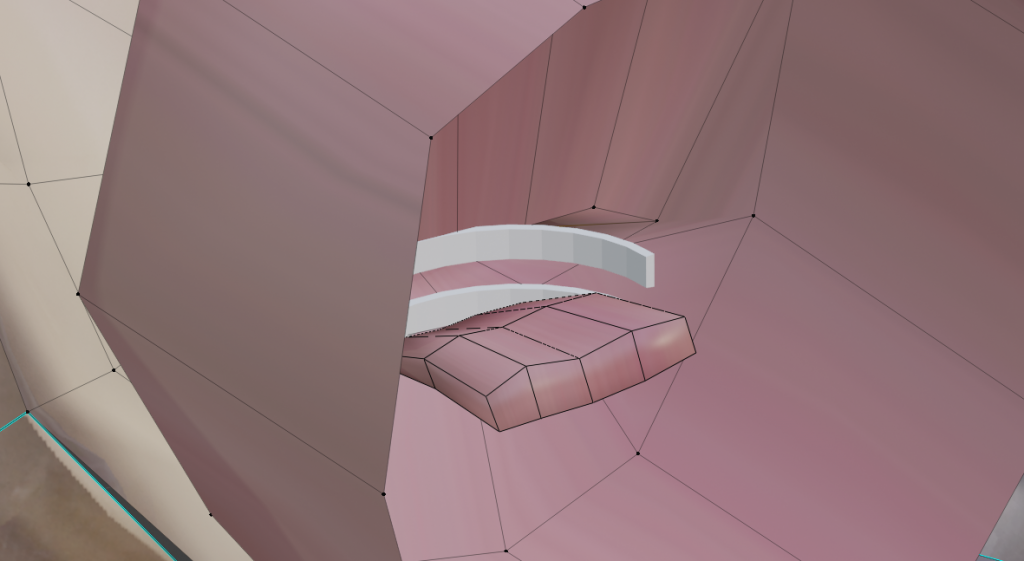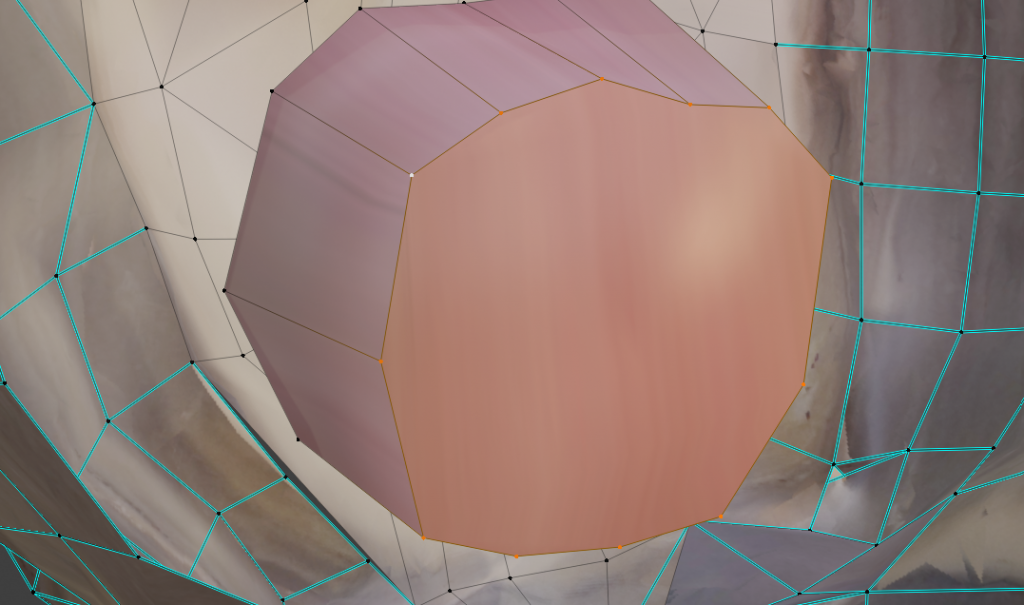この記事では、フォトグラメトリモデルに歯や舌などの口内のパーツを作成し、自然な口を作る方法をご説明します。
はじめに
フォトグラメトリモデルの口を動かす際、口の部分のメッシュを削除した状態だと、後頭部のメッシュが見えてしまいます。
口の中が見えても大丈夫なように、口の奥、舌、歯のパーツをモデリングする必要があります。
あまり見えない部分であるため、リアルに作る必要はありませんが、手順を見ていきましょう。
作業手順
口の奥を作る
作業しやすくするために、まず後頭部のメッシュを非表示にします。
編集モードで後頭部のメッシュを大まかに選択します。

後頭部を非表示に
[H]キーを押すと、選択したメッシュが非表示になります。
削除されたわけではなく、[Alt+H]キーで再度表示することができます(非表示状態でもオブジェクトモードに切り替えると表示されます)。
口の一番内側のメッシュを1周選択します。
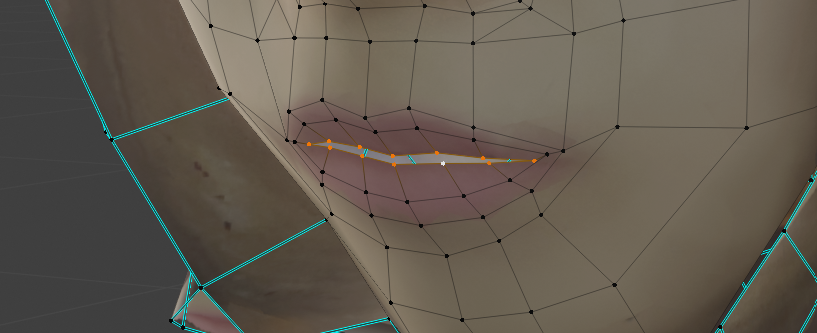
唇の内側を選択
[E]キーでそのまま奥に押し出し、[S]キーで拡大します。
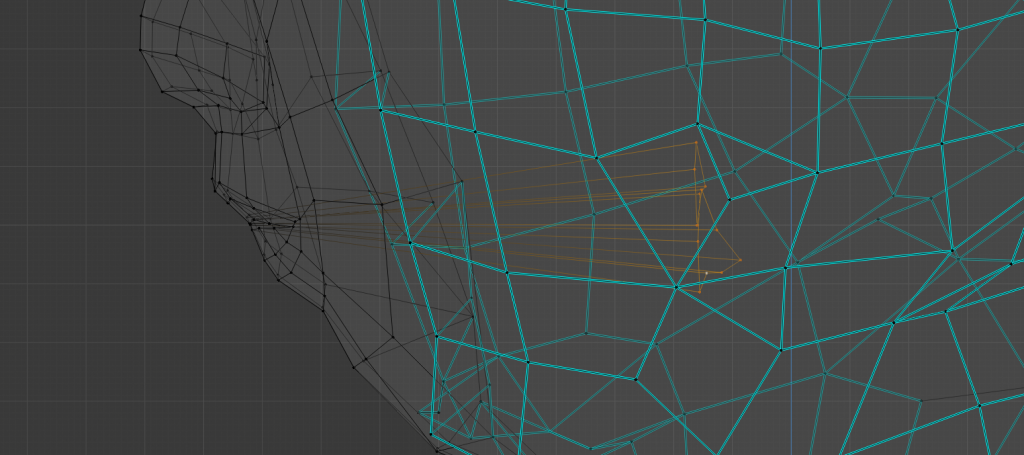
奥に押し出し
裏側(先ほど非表示にしたメッシュの側)から見るとこのようになっています。
頂点の並びを整えます。
[Ctrl+R]キーで、ループカットをして間に頂点を増やします。
X軸方向・Z軸方向にさらに拡大し、最終的に、舌や歯のパーツが入るだけの大きさに調整していきます。
舌を作る
舌はCubeなどから変形して作る方法もありますが、唇と同じテクスチャを使うため唇から伸ばして分離します。
口の内側の、下半分を選択します。
[E]キーで前方に引き伸ばします。
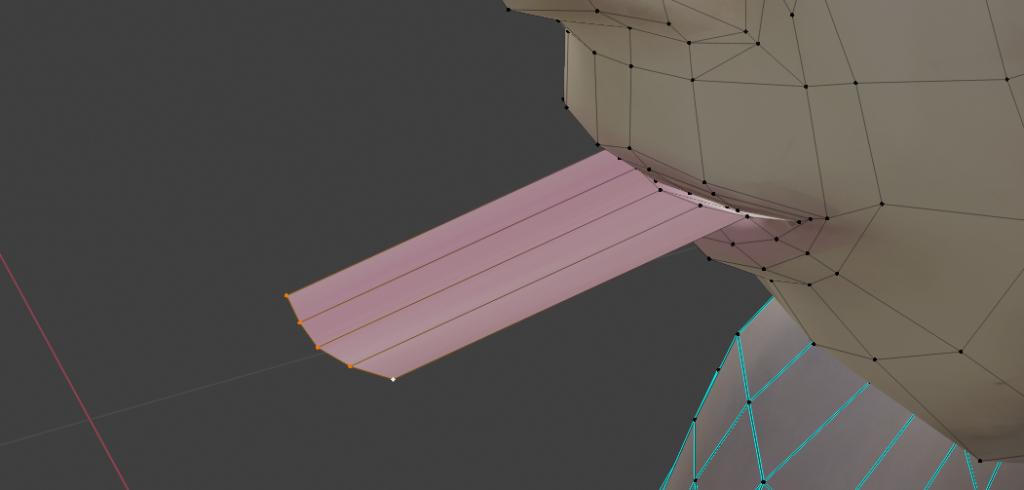
前方に引き伸ばす
元の頂点と引き伸ばした後の頂点を選択してから、[P]キーのSeparateから「Selection」を選択し、選択部分で分離します。
オブジェクトモードに切り替え、見やすいように離れた場所に移動させます。
全体を[E]キーでZ軸方向に伸ばし、厚みをつけます。
[S]キーで大きさを適宜調整します。
真ん中の辺を少し下に移動させます。
ループカットで長辺の中央に頂点を増やし、頂点の高さを調整します。
歯を作る
[Shift+A]キーから「Cylinder」を追加し、以下のように拡大縮小します。
奥側半分の頂点を全て選択し、削除します。
内側に押し出した後、少し縮小して、以下のように厚みをつけます。
配置する
歯と舌のパーツができたら、以下のように配置します。
裏から見るとこのようになります。
配置後、口内の一番奥を[F]キーで面貼りし、閉じます。
最後に、非表示にしていた後頭部のメッシュを[Alt+H]キーで再表示して完成です。
正面から確認するとこのように自然な口になりました。
STYLYに関する質問、バグ報告、改善してほしい要望はSTYLY FORUMまで
https://jp.forum.styly.cc/support/discussions
Certified (QA) by Shota Shawn Yoshizawa
Edited by SASAnishiki